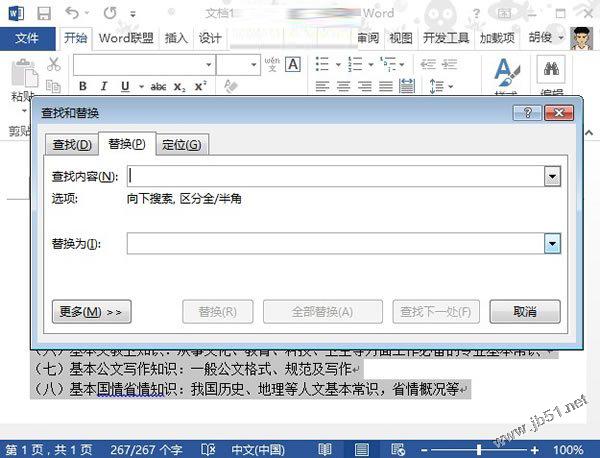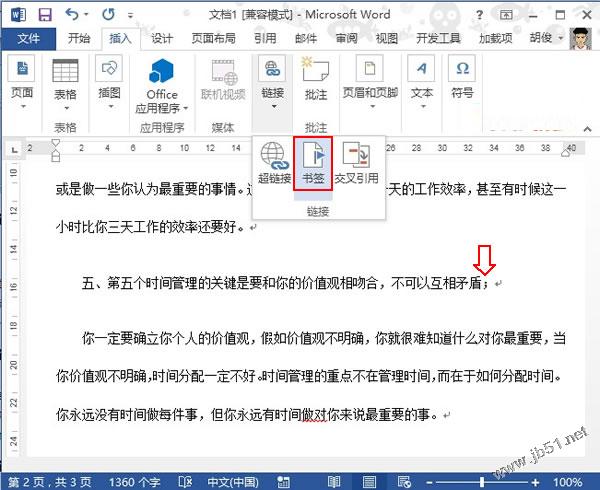为了使条目较多的文档显得更加清晰,也更加美观,我们常常需要用到项目符号,而且,它还能达到强调的效果哦。不用犹豫了,一起来为自己的文档做个漂亮的项目符号吧。
具体步骤1、用Word2013打开一篇文档,选中我们需要添加项目符号的文本,并切换到“开始”选项卡,单击“段落”组中“项目符号”右侧的下拉按钮,选择“定义新项目符号”。

2、此时会弹出一个“定义新项目符号”的对话框,我们单击“项目符号字符”区域中的“符号”按钮。

3、在弹出的“符号”窗口中,我们选择自己喜欢的符号,并单击“确定”按钮。
Word文档损坏怎么办 Word无法读取文档现象修复方法图解
我们编写文档一般都会使用Word办公软件,如果在编写完成保存后,我们再次打开使用时,Word提示“Word 无法读取文档,文档可能损坏”,你会不会瞬间觉得世界都灰暗了,那么怎么办呢?本文为大家介绍Word文档损坏情况的修复方法

4、此时会返回到“定义新项目符号”对话框,我们单击“确定”按钮即可。

5、现在,返回到文档,我们就会发现文档中已经添加了项目符号。

提示:文档只会在每个段落的前面添加项目符号,当然,我们在添加项目符号之后分段,文档也是会为我们新分的段添加项目符号的。
Word关闭/取消自动检查拼写功能图解
Word中如何禁用自动检查拼写功能呢?有时在用到word时,发现会出现很多很纠结的错误提示曲线,咱们汉字的强大和一些非主流或一些常用习惯之类的,并不会符合它提供的语法拼写规则。本文为大家介绍Word关闭/取消自动检查拼写功能的方法